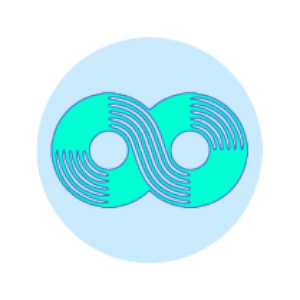Es una herramienta en línea que permite combinar archivos de audio en diferentes formatos en un solo archivo. Es una aplicación útil cuando deseas juntar múltiples clips de audio en uno solo, ya sea para crear una lista de reproducción continua, mezclar pistas o realizar otras tareas relacionadas con la edición y la producción de audio. Normalmente, en AudioJoiner puedes cargar varios archivos de audio en diferentes formatos, como MP3, WAV, FLAC, entre otros, y luego la herramienta los combina y genera un único archivo de audio que contiene todas las pistas en el orden que hayas especificado.
Paso 1: Acceso a AudioJoiner
Abre tu navegador web: Comienza por abrir tu navegador web habitual. Puedes usar navegadores populares como Google Chrome, Mozilla Firefox, Microsoft Edge o Safari.
Búsqueda de “AudioJoiner”: En la barra de búsqueda del navegador, ingresa la palabra clave “AudioJoiner” y presiona Enter. Esta acción iniciará una búsqueda en línea para encontrar el sitio web relacionado con la herramienta de combinación de audio.
Resultados de búsqueda: Después de presionar Enter, verás una lista de resultados de búsqueda relacionados con “AudioJoiner”. Asegúrate de revisar los títulos y las descripciones de los enlaces para encontrar la opción más relevante y confiable.
Sitio web oficial: Cuando encuentres un enlace que parece llevar al sitio web oficial de AudioJoiner, haz clic en él. Generalmente, los enlaces al sitio oficial tendrán una URL que incluye el nombre “AudioJoiner” y un dominio confiable, como “audiojoiner.com” o similar.
Paso 2: Cargar archivos de audio
Sitio web de AudioJoiner: Después de haber ingresado al sitio web oficial de AudioJoiner, estarás en la página principal de la herramienta.
Busca la opción de carga: En la mayoría de las herramientas en línea, verás una opción claramente etiquetada que indica “Cargar” o “Agregar”. Esta opción generalmente está diseñada para que puedas cargar los archivos de audio que deseas combinar.
Haz clic en la opción de carga: Una vez que hayas localizado la opción de carga, haz clic en ella para activar la función de carga de archivos.
Selecciona los archivos: Después de hacer clic en la opción de carga, se abrirá una ventana de exploración de archivos en tu computadora. Utiliza esta ventana para navegar por las carpetas de tu computadora y seleccionar los archivos de audio que deseas combinar. Puedes mantener presionada la tecla “Ctrl” (o “Command” en Mac) mientras haces clic para seleccionar múltiples archivos a la vez.
Carga de archivos: Una vez que hayas seleccionado los archivos, haz clic en el botón “Abrir” o “Cargar” en la ventana de exploración. Esto iniciará el proceso de carga de los archivos de audio al sitio web de AudioJoiner.
Paso 3: Organizar y configurar el orden
Visualización de la lista: Después de haber cargado los archivos de audio en la herramienta, generalmente se te presentará una lista en la interfaz de AudioJoiner. Esta lista mostrará los nombres de los archivos de audio que has cargado y, posiblemente, alguna información adicional como duración y formato.
Reorganización de archivos:
Arrastrar y soltar: Algunas herramientas de combinación de audio permiten que arrastres y sueltes los archivos en la lista para cambiar su orden. Si la herramienta tiene esta funcionalidad, simplemente haz clic en el nombre de un archivo y arrástralo hacia arriba o hacia abajo en la lista para cambiar su posición.
Opciones de reordenamiento: Si la herramienta no admite la función de arrastrar y soltar, busca botones o enlaces junto a los nombres de los archivos que digan “Mover hacia arriba” o “Mover hacia abajo”. Estas opciones te permitirán cambiar el orden de los archivos seleccionados.
Orden deseado: Reorganiza los archivos de audio en el orden que deseas que aparezcan en el archivo final. Puedes decidir el orden basándote en la secuencia lógica de las pistas o en tus preferencias personales.
Confirmación de orden: A medida que cambies el orden de los archivos, la herramienta generalmente actualizará la lista en tiempo real para reflejar los cambios que has realizado. Asegúrate de verificar la lista nuevamente para asegurarte de que los archivos estén en el orden correcto antes de proceder.
Opciones adicionales (si disponibles): Algunas herramientas pueden ofrecer opciones adicionales, como la capacidad de agregar pausas entre las pistas, ajustar la configuración de silencio o aplicar efectos de transición. Si deseas configurar estas opciones, busca en la interfaz de la herramienta para encontrar las secciones relevantes.
Guardar configuración (si aplicable): Si la herramienta te permite guardar la configuración o los ajustes, asegúrate de hacerlo antes de avanzar al siguiente paso.
Paso 4: Configurar opciones de salida (opcional)
Formato de archivo: Algunas herramientas te permitirán elegir el formato de archivo para el archivo de salida. Los formatos comunes incluyen MP3, WAV, FLAC, etc. Si tienes preferencias específicas o requisitos para el formato de archivo, selecciona el formato deseado de la lista de opciones proporcionada.
Calidad de audio: Dependiendo del formato seleccionado, podrías tener la opción de ajustar la calidad del audio. Por ejemplo, en archivos MP3, puedes seleccionar diferentes tasas de bits que afectarán la calidad del sonido y el tamaño del archivo resultante. Si buscas una alta calidad, elige una tasa de bits más alta. Si la calidad no es crítica, las configuraciones estándar suelen ser suficientes.
Otras configuraciones específicas: Algunas herramientas pueden ofrecer configuraciones adicionales, como ajustes de ecualización, efectos de sonido, nivel de volumen, entre otros. Si tienes experiencia en la edición de audio y deseas personalizar estos aspectos, ajusta las configuraciones según tus preferencias.
Ajustes de ecualización: La ecualización se refiere a la distribución de las frecuencias de audio (graves, medios y agudos) en una pista de audio.
• Efectos de sonido: Algunas herramientas pueden ofrecer efectos de sonido preestablecidos, como reverberación, eco, chorus, etc. Si deseas añadir un toque creativo o darle un ambiente específico al archivo de audio combinado, puedes explorar estos efectos y ajustar sus parámetros.
• Nivel de volumen: Puedes ajustar el nivel de volumen de cada pista individual antes de combinarlas para asegurarte de que todas tengan una coherencia en cuanto a su nivel sonoro. También puedes ajustar el nivel de volumen global del archivo combinado para que sea uniforme y agradable de escuchar.
• Reducción de ruido: Si alguna de las pistas tiene ruido de fondo no deseado, algunas herramientas podrían ofrecer opciones para reducir este ruido. Esto es útil para mejorar la calidad general del archivo combinado, especialmente si las pistas originales tenían ruido de fondo o interferencias.
• Efectos de transición: Si deseas que las pistas se mezclen de manera más suave, algunas herramientas podrían ofrecer efectos de transición que ayudan a que los cambios entre pistas sean menos bruscos. Los efectos de fundido de entrada y salida suelen utilizarse para lograr una transición gradual entre las pistas.
Paso 5: Combinar y generar el archivo de audio
Botón de combinación: Una vez que hayas configurado las opciones de salida según tus preferencias, busca un botón que diga “Combinar”, “Unir” o algo similar. Este botón iniciará el proceso de combinación y generación del archivo de audio final.
Proceso de combinación: Después de hacer clic en el botón de combinación, la herramienta procesará los archivos de audio que has cargado, los ajustará según las configuraciones que hayas elegido y generará un archivo de audio único que contiene todas las pistas en el orden especificado.
Tiempo de procesamiento: El tiempo que lleva el proceso de combinación puede variar según la duración y el número de pistas, así como la velocidad de la herramienta y la potencia de tu conexión a Internet. En general, el proceso no debería demorar demasiado.
Paso 6: Descargar el archivo combinado
Enlace de descarga: Después de que la herramienta haya completado la combinación de los archivos de audio, generalmente se te mostrará un enlace de descarga. Este enlace te permitirá obtener el archivo resultante en tu computadora.
Haz clic en el enlace: Simplemente haz clic en el enlace de descarga. Puede aparecer como un botón que dice “Descargar” o “Guardar archivo”. Al hacer clic, el navegador comenzará a descargar automáticamente el archivo combinado.
Selección de ubicación: Dependiendo de tu navegador, es posible que se te pregunte dónde deseas guardar el archivo. Selecciona la ubicación en tu computadora donde deseas guardar el archivo combinado y haz clic en “Guardar” o “Aceptar”.
Proceso de descarga: Una vez que hayas seleccionado la ubicación de descarga, el navegador comenzará a descargar el archivo combinado desde el servidor de AudioJoiner a tu computadora.